Cómo usar Git: una guía para principiantes para el desarrollo local de WordPress
Publicado: 2022-03-24Git es una herramienta esencial para desarrolladores que ayuda a desarrollar proyectos en colaboración con otros desarrolladores para mantener la calidad de los proyectos. Ahora el problema es que los desarrolladores que son principiantes no saben cómo usar git para su desarrollo local de WordPress.
Si su caso no es diferente al de esos miles de desarrolladores, este blog podría aliviar todas las dificultades con las que está luchando mientras opera Git. Aquí encontrará la guía más amigable para principiantes sobre el uso de Git para facilitar su trabajo mientras desarrolla proyectos de WordPress .
¿Cómo puede Git facilitar el desarrollo local de WordPress?
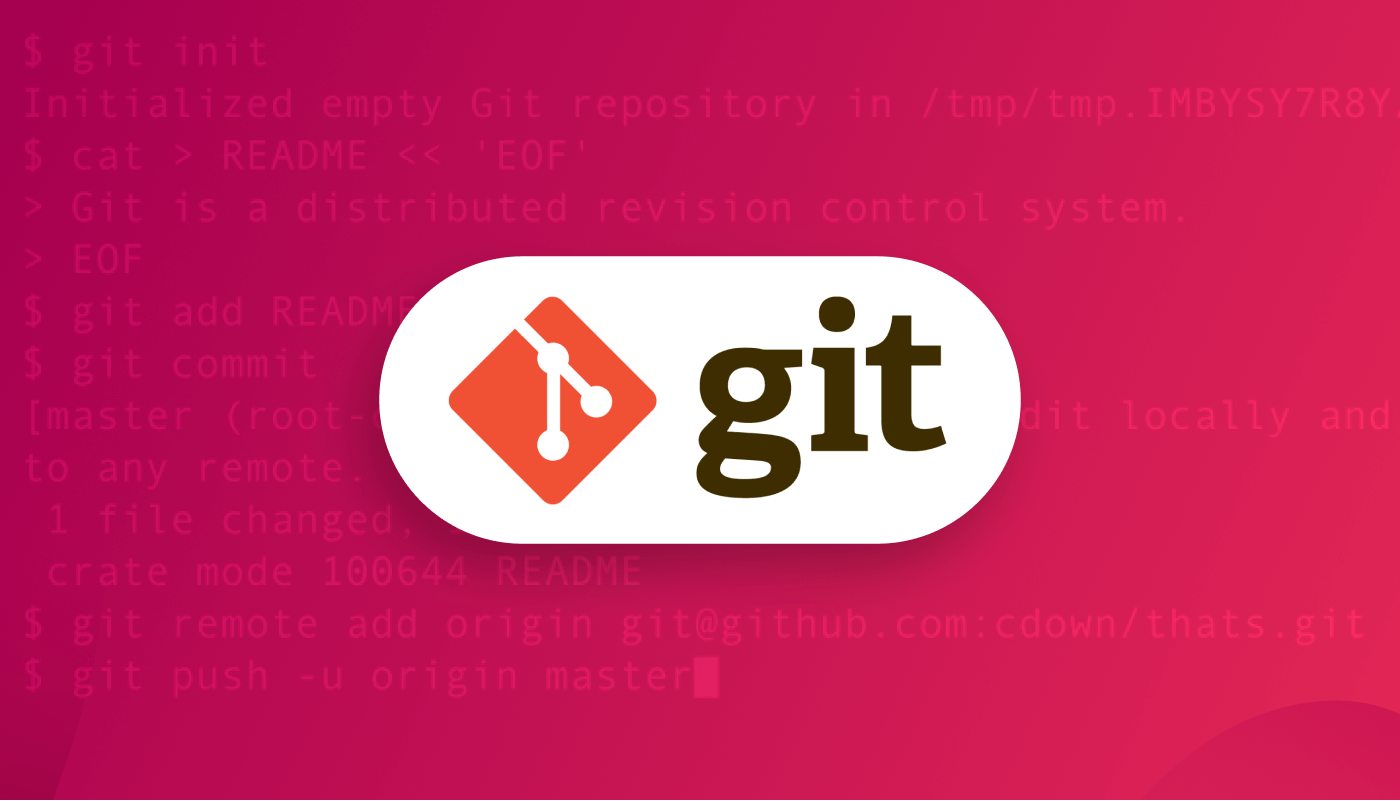
Git es la herramienta absoluta que puede impulsar su desarrollo local de WordPress. No solo WordPress, sino que también es efectivo para cualquier proyecto/desarrollo de productos. Al usar esta plataforma, puede trabajar en colaboración con otros desarrolladores, lo que agilizará su trabajo de desarrollo.
¿Tiene curiosidad acerca de cómo el uso de Git puede acelerar su desarrollo local de WordPress? Entonces aquí está la respuesta a tu pregunta:
- El trabajo en equipo es imprescindible cuando se está desarrollando un proyecto de WordPress. Porque el mejor proyecto siempre nace de la colaboración del mejor equipo. Aquí Git te ayudará exactamente con eso. Le permitirá trabajar en su directorio local y compartirlo con los demás miembros del equipo. Además, puede obtener el trabajo de los miembros de su equipo y llevarlo a su dispositivo local cuando lo desee.
- Otra gran ventaja de Git es que puedes compartir tu trabajo con otros miembros del equipo sin afectar el proyecto principal de WordPress . Después de verificar la sucursal por parte de un desarrollador senior o propietario del proyecto, él o ella puede fusionarla con el proyecto principal.
- También ayuda mucho cuando trabajas de forma remota. Debido a esta pandemia de covid y otras razones, muchas empresas de WordPress están realizando su trabajo de forma remota pensando en la salud y otros beneficios de sus empleados. En tales casos, Git ayuda mucho al desarrollo local de WordPress.
- Puede recuperar su versión anterior dando un comando adecuado. Por eso, si ha realizado un cambio repentino que no debería haber hecho en ese momento, puede recuperar inmediatamente el archivo anterior.
- Git minimiza el tiempo de desarrollo local de WordPress . Por ejemplo, si está desarrollando un complemento de WordPress usando Git, usted y los miembros de su equipo podrán lanzar un complemento en menos tiempo debido al rápido trabajo en equipo y la colaboración.
Ya que conoce los excelentes beneficios de usar Git en el desarrollo local de WordPress, debe estar emocionado de descubrir cómo usar Git de principio a fin. Entonces, saltemos a eso.

Cómo Git-Configuración
GitHub es una plataforma alojada en código a través de la cual puede trabajar con otros desarrolladores en el mismo proyecto desde cualquier parte del mundo. Ahora, para obtener la ayuda de esta plataforma primero, debe instalar GitHub y crear una cuenta gratuita en él.
Si no instaló GitHub en su dispositivo, instálelo ahora siguiendo esta documentación sobre cómo instalar Git . En este blog, me enfocaré en aprender git usando solo la línea de comandos. Omitiré las interfaces gráficas de usuario aquí. Después de aprender Git a través de las líneas de comando, también puede capturar el uso de la GUI. Después de la instalación de Git, debe crear una cuenta en GitHub desde aquí .
Nota:
He mostrado todo el proceso en Windows aquí. Si es un usuario de Mac, puede seguir este recurso .
Crear un repositorio
Un repositorio Git es el contenedor de los proyectos que se clasifica en dos tipos:
- Repositorio local: este repositorio se almacenará en su dispositivo donde podrá trabajar en la versión local de su proyecto.
- Repositorio remoto: como sugiere el nombre, se almacenará en el servidor remoto. Esto hará que todo el proceso de trabajo sea muy fácil, ya que puede compartir el código de su proyecto y también ver el de otros. También puede integrarlo con su versión local y enviar cambios al repositorio remoto.
Después de crear una cuenta en GitHub, debe crear un repositorio . Para crear un repositorio, puede consultar cómo obtener un documento de repositorio de git .
Copie el repositorio:
Después de crear un repositorio, debe crea una carpeta donde se guardarán todos tus documentos. Para hacer eso, vaya a su dispositivo y cree una carpeta en cualquier directorio. Después de eso, asígnele un nombre como el siguiente gif.
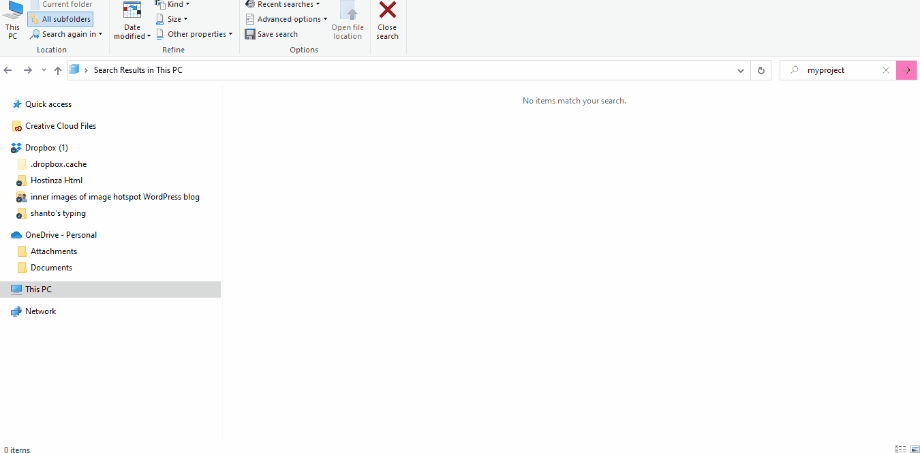
Ahora abra su software de símbolo del sistema y vaya a la ubicación donde guardó su proyecto y copie y pegue la ubicación. Después de eso, escriba el siguiente código en su software:
cd ~/Desktop mkdir mytask cd mytask/Después de eso, debe inicializar el repositorio de git ejecutando este comando:
$ git initAgregar un nuevo archivo al repositorio local y guardar los cambios
Una vez que haya inicializado el repositorio, debe agregarle un nuevo archivo y guardarlo.
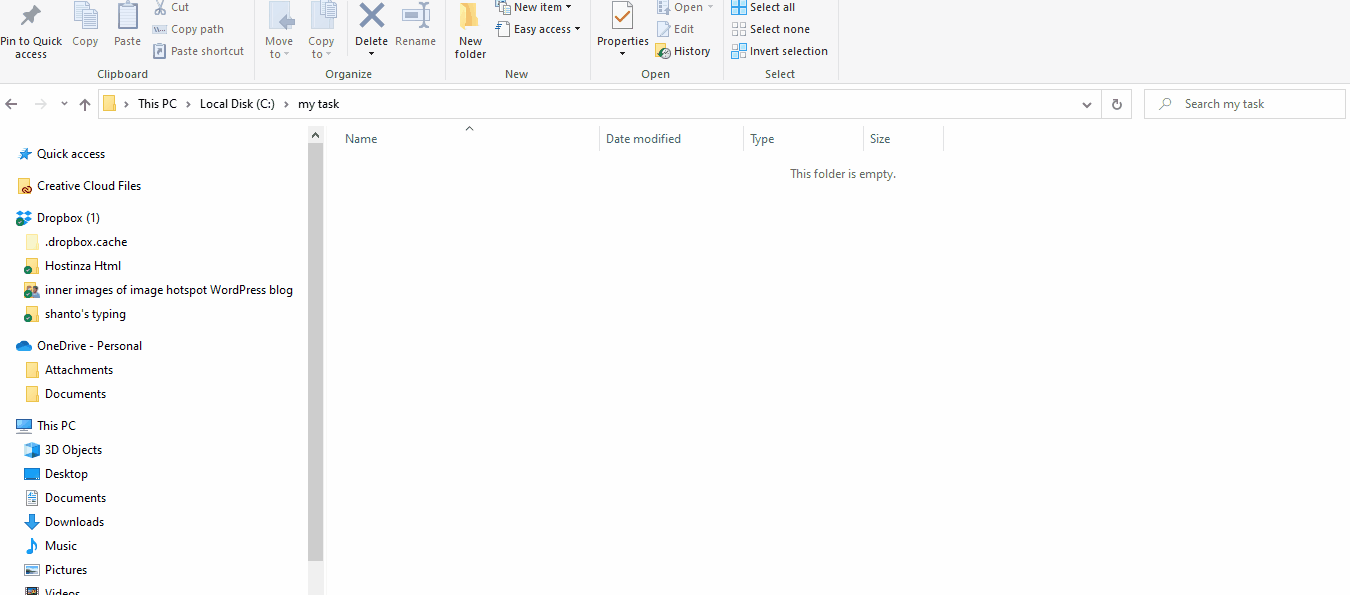
Después de agregar este nuevo archivo a su repositorio local, Git lo notará instantáneamente. Una cosa en la que debe concentrarse es que Git no rastreará nada a menos que ejecute un comando. Entonces, para rastrearlo, debe ejecutar estos comandos en el software de su terminal:

$ touch newfile.txt $ ls newfile.txtAhora, debes verificar el estado de Git. Para eso, ejecuta este comando:
$ git statusAgregar una confirmación
Después de verificar el estado de Git, ejecute una confirmación. Aquí para hacerlo, escribe el siguiente código en tu terminal:
$ git commit -m "first commit!"En este código, debe escribir su primera confirmación en la sección "primera confirmación". Este compromiso puede ser cualquier cosa, como encontrar errores, corregir errores o realizar cambios en cualquier archivo.
Creación de nueva sucursal
La rama es realmente útil cuando desea agregar una nueva función a su proyecto. Porque la rama te permitirá hacer cambios sin añadirlos a la principal. Después de finalizar su función, puede fusionarla con el proyecto principal.
Ahora, si desea crear una nueva sucursal, debe ejecutar git checkout -b <my branch name> . Esto agregará automáticamente una nueva rama para su nueva función. Después de eso, usa el comando git branch .
Crear un repositorio en GitHub
Git viene en dos versiones para escritorio y navegador. GitHub es la versión del navegador a través de la cual puede enviar su código de local a la versión del navegador. Como resultado, puede compartir su trabajo con otros y también puede encontrar el trabajo de otros. Te ayudará a trabajar en equipo.
Ahora, debe crear un repositorio en GitHub. Para eso, inicie sesión en GitHub y visite su tablero donde encontrará el signo "+" en la parte superior derecha, justo al lado de su foto de perfil. Después de hacer clic en el signo "+", encontrará una opción de "nuevo repositorio". Solo presiónalo.
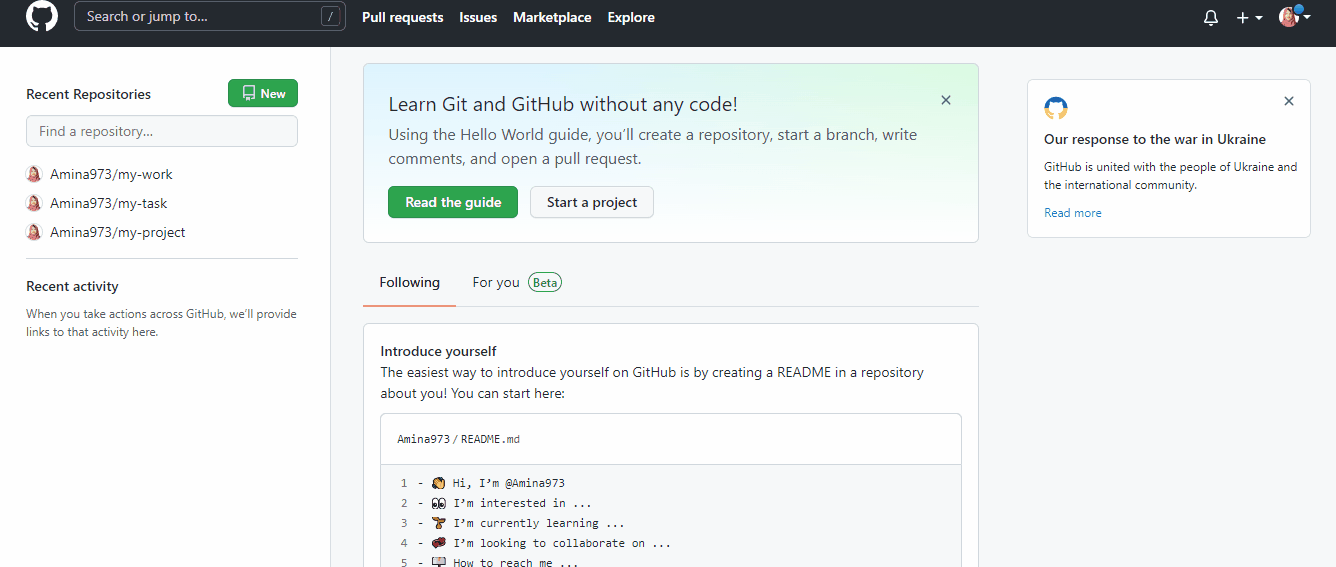
Se abrirá una ventana donde deberás poner la siguiente información:
- Nombre del repositorio: ingrese un nombre para su repositorio. Puede ser cualquier cosa. Pero este nombre debe ser el mismo que el de la carpeta que ha agregado a su dispositivo local.
- Descripción: Agregue cualquier descripción a su repositorio. Esto es opcional. Puede agregarlo u omitirlo.
- Público/Privado: puede hacer que su repositorio sea privado o público. Seleccionar público significa que otras personas pueden ver tu repositorio.
Además, puede agregar un archivo Léame y también seleccionar .gitignore para un repositorio para que Git no rastree este archivo. También tiene una opción de agregar licencia. Finalmente, presiona “crear repositorio”.
Después de crear un repositorio en GitHub, debe enviar su repositorio local a GitHub con el siguiente comando:
$ git remote add origin https://github.com/cubeton/mynewrepository.git $ git push -u origin masterEmpujar
Ahora necesita enviar una rama a GitHub. Para hacerlo, inserte una confirmación en una rama y envíela al repositorio de GitHub. De esa manera, otras personas pueden ver los cambios que ha realizado. Si el propietario del repositorio lo aprueba, se puede fusionar posteriormente.
Ejecute Git push origin su nombre de rama para enviar cambios en la nueva rama en GitHub. Se creará una nueva rama en el repositorio remoto si ejecuta el siguiente comando:
$ git push origin my-new-branchAhora, para enviar cambios al directorio remoto, ejecute este comando ( git push [email protected]:git ). Después de eso, actualice su página de GitHub y verá una nueva rama agregada a su repositorio. Al hacer clic en las sucursales, puede ver la lista de sucursales. Ahora, para crear una solicitud de extracción, haga clic en el botón "Comparar y solicitar extracción".
Solicitud de extracción
Si desea realizar algún cambio en el código de la rama principal, necesitará esta opción de solicitud de extracción de GitHub. Como resultado, el propietario del repositorio puede ver los cambios que ha realizado y, finalmente, puede fusionarlos si sus cambios están bien.
Para enviar una solicitud de extracción, debe abrir la solicitud de extracción. Luego, envíelo después de agregar los cambios necesarios que desea realizar en la rama principal.
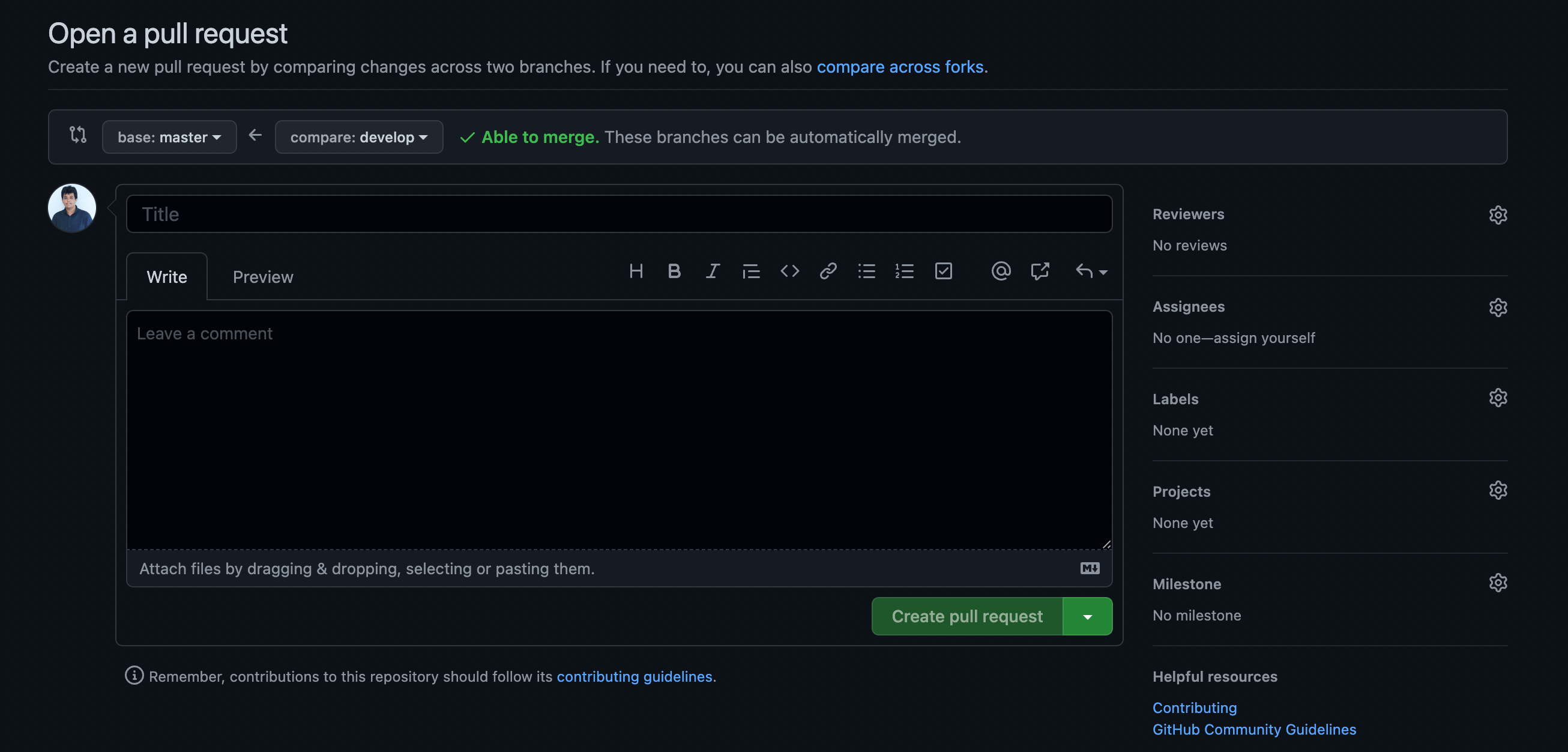
Después de enviar su solicitud de extracción, se verá así:
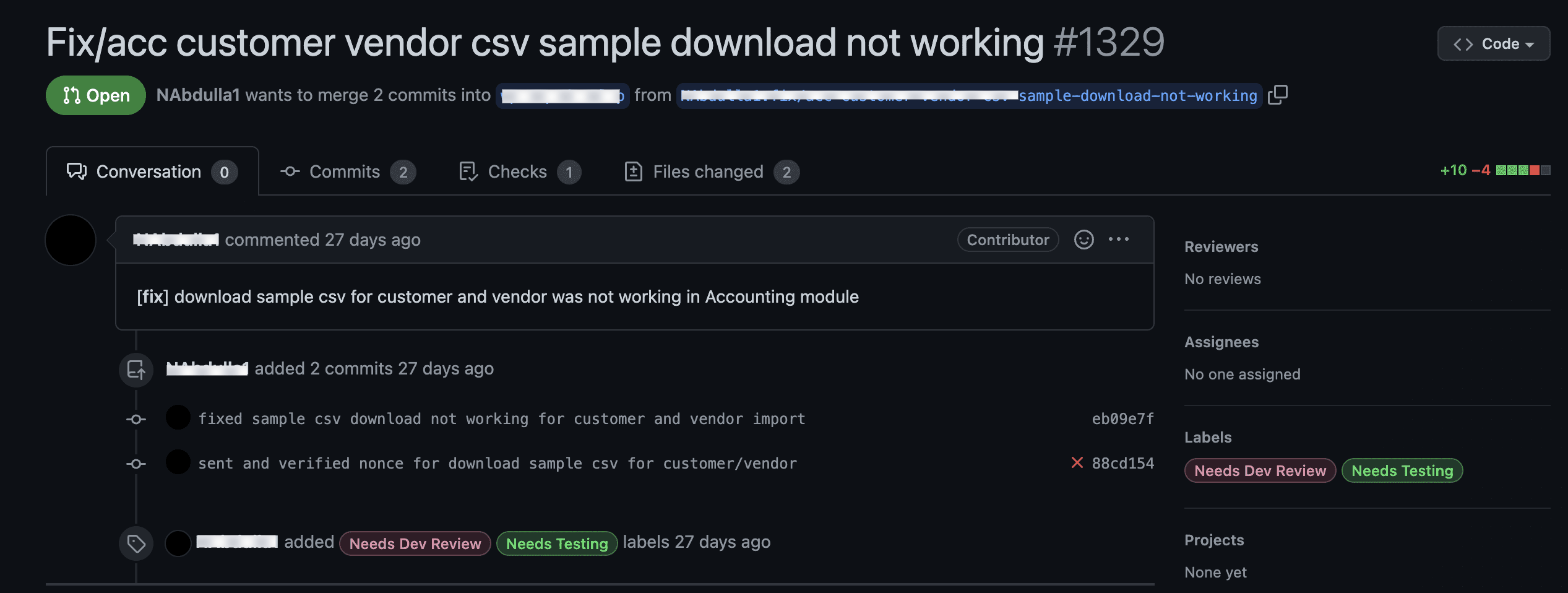
Combinar la solicitud de extracción
Después de agregar una solicitud de extracción, encontrará un botón verde "Combinar solicitud de extracción". Haga clic en él para fusionar su solicitud de extracción con la rama principal. Normalmente lo hace el propietario del repositorio después de asegurarse de que todos los cambios sean perfectos.
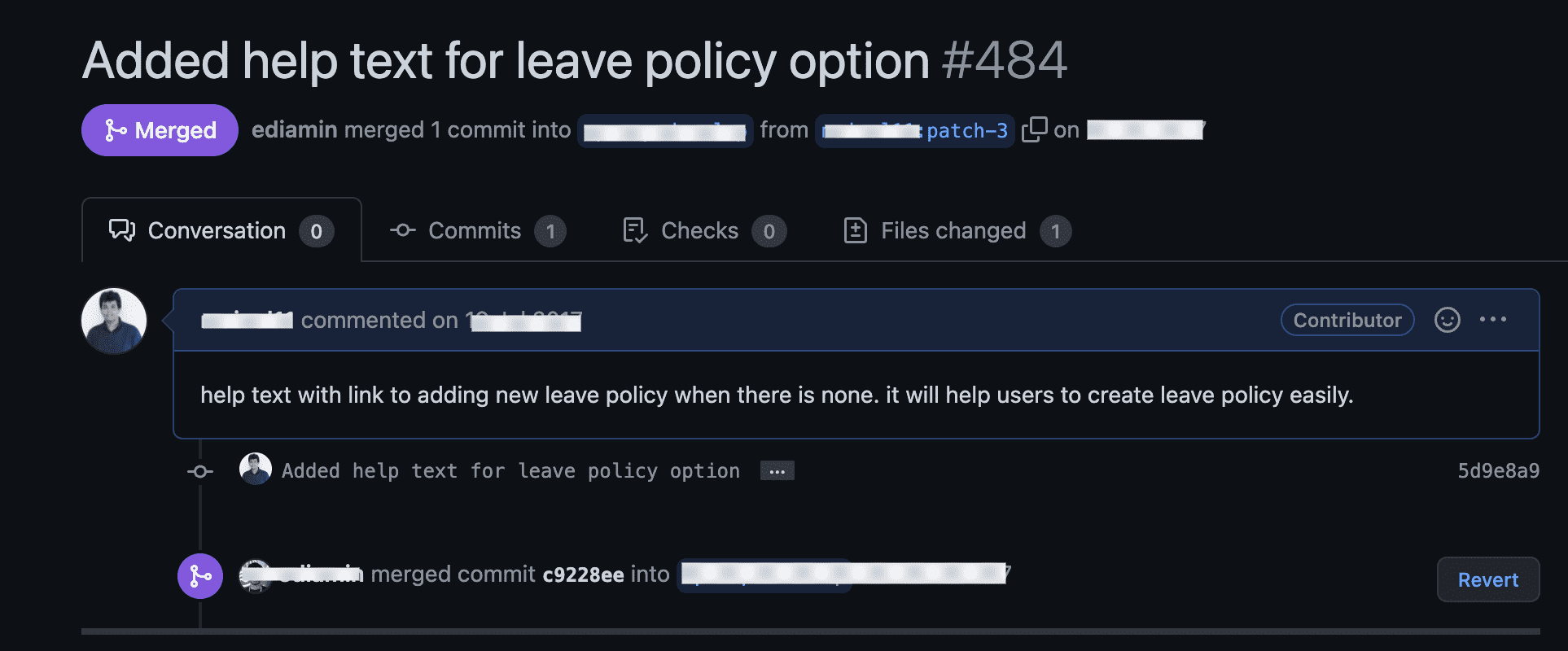
Se sugiere eliminar la rama después de agregarla a la rama principal. De esta manera, puedes trabajar en colaboración con los demás miembros del equipo con la ayuda de Git.
¿Necesita consejos y trucos de seguridad para hacer que su sitio de WordPress sea seguro? Echa un vistazo a los siguientes blogs de bonificación:
1. Cómo recuperar su sitio de WordPress después de ser pirateado .
2. Consejos de seguridad para bloquear su sitio de WordPress .
3. Cómo prevenir ataques DDoS en WordPress .
Resumiendo
Tener dificultades con Git es bastante normal si estás en la etapa de principiante porque hay muchos comandos y pasos para ejecutar Git correctamente. Necesita saber muchas cosas, por ejemplo, cómo crear una nueva rama en Git, cómo enviar código a Git, etc. Si no probó Git antes, esto no le resultará fácil. Necesitará una guía adecuada.
Aquí me he centrado exactamente en esto. Proporcionándole el conocimiento de la A a la Z de Git de la manera más fácil posible . Por lo tanto, siga los pasos anteriores sobre cómo Git y lleve a cabo todo su trabajo de desarrollo de WordPress con la colaboración de otros desarrolladores experimentados.

